- 入门教程
- Join 运算符
- Set 运算符
- Generations 运算符
- LINQ Objects
- LINQ SQL

在开始LINQ程序之前,最好首先了解设置LINQ环境的细微差别, LINQ需要一个.NET框架,这是一个革命性的平台,可以具有多种应用程序, LINQ查询可以方便地用C#或Visual Basic编写。
Microsoft通过Visual Studio提供了针对这两种语言的工具,即C#和Visual Basic。无涯教程的示例都是在Visual Studio 2010中编译和编写的。但是,也可以使用Visual Basic 2013版。
安装步骤
第1步 - 首先,将DVD插入带有Visual Studio 2010软件包的DVD后,单击出现在屏幕弹出框中的从媒体安装或运行程序。
第2步 - 现在,为Visual Studio设置的内容将出现在屏幕上,选择安装Microsoft Visual Studio 2010 。
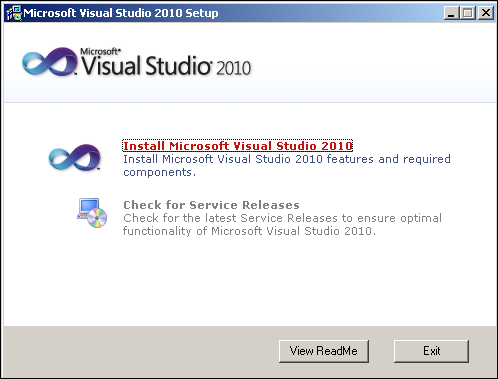
第3步 - 单击后,将立即启动该过程,并在屏幕上显示一个设置窗口,完成安装组件的加载将花费一些时间后,单击下一步按钮移至下一步。
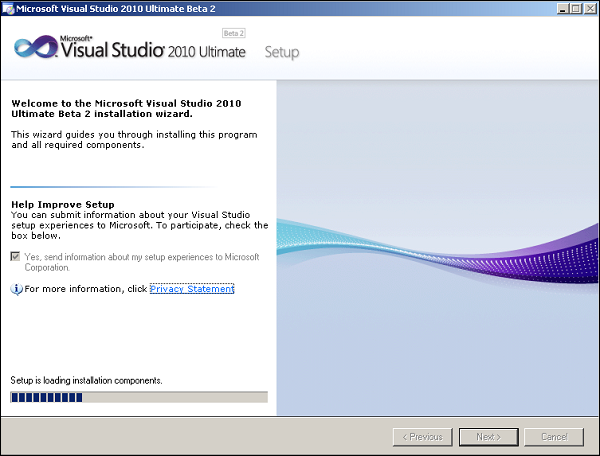
第4步 - 这是安装的最后一步,将出现一个开始页面,只需选择"无涯教程已阅读并接受许可条款",然后单击下一步按钮。
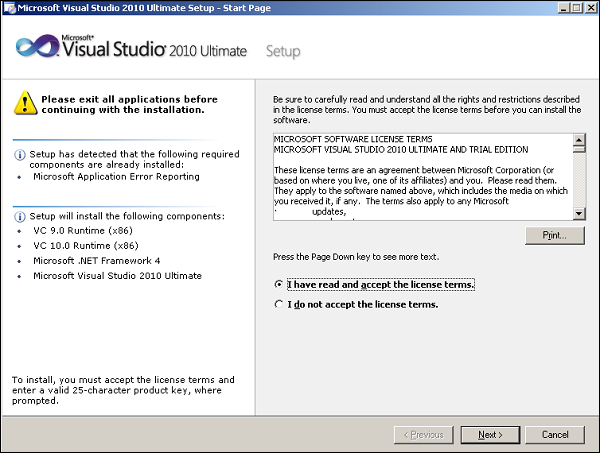
第5步 - 现在,从屏幕上显示的选项页面中选择要安装的功能,您可以选择完整或自定义选项。如果磁盘空间少于磁盘空间要求中显示的要求,请进行"Custom"。
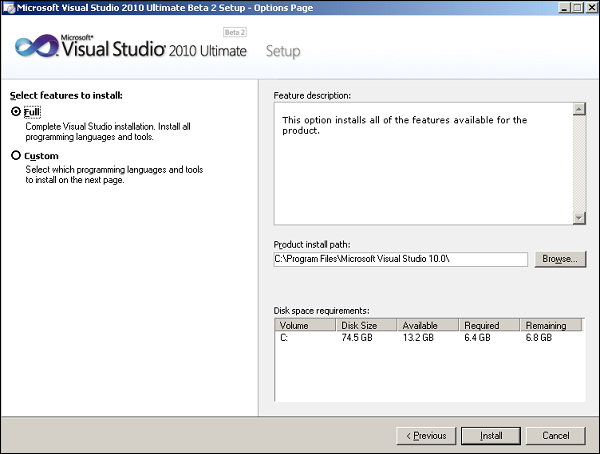
第6步 - 选择"Custom"选项时,将出现以下窗口。选择要安装的功能,然后单击更新,否则转到步骤7。但是,建议不要使用自定义选项,因为将来,您可能需要选择要使用的功能。

第7步 - 不久将显示一个弹出窗口,安装将开始,这可能需要很长时间。请记住,这是用于安装所有组件的。
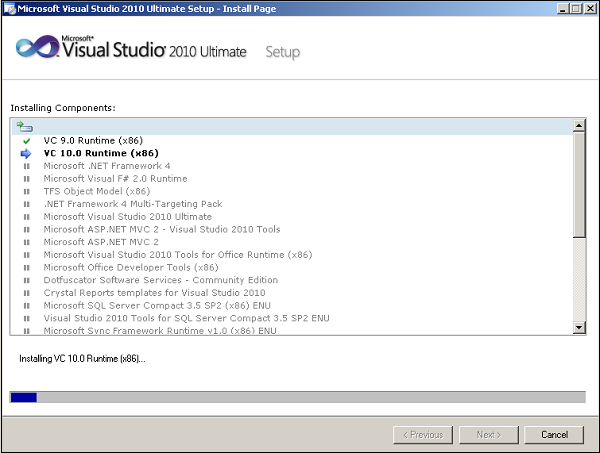
第8步 - 最后,您将能够在窗口中查看一条消息,说明安装已成功完成。点击完成。
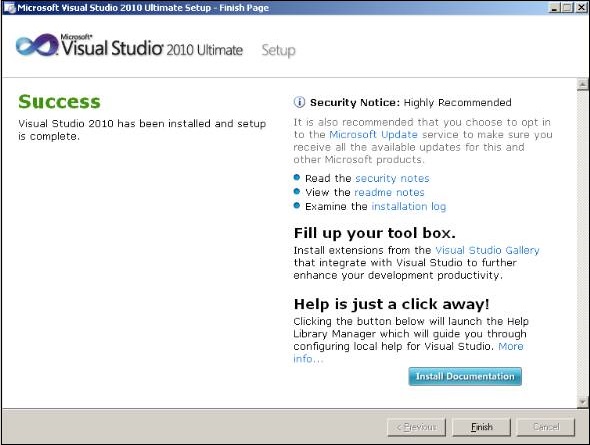
LINQ编写C#程序
启动Visual Studio 2010 Ultimate版,然后从菜单中选择"File",然后选择"New Project"。
现在选择" Visual C#"作为已安装模板下的类别,然后选择"Console Application"模板,如下图所示。
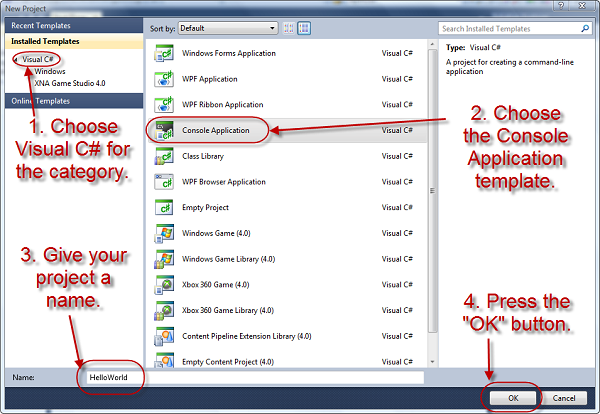
在底部名称框中为您的项目命名,然后按OK。
链接:https://www.learnfk.comhttps://www.learnfk.com/linq/linq-environment.html
来源:LearnFk无涯教程网
新项目将显示在屏幕上新对话框右侧的Solution Explorer中。
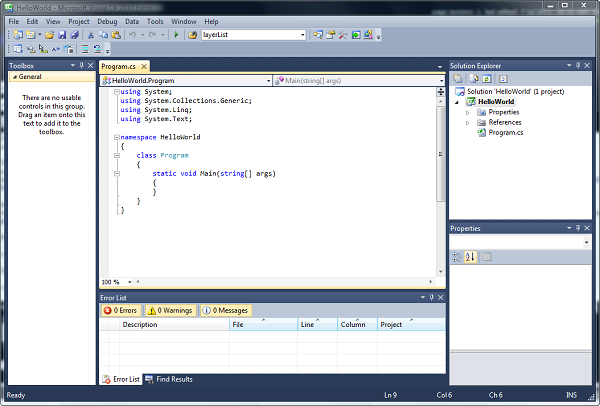
现在从Solution Explorer 中选择Program.cs,您可以在以"using System"开头的编辑器窗口中查看代码。
在这里您可以开始编写以下C#程序的代码。
using System; using System.Collections.Generic; using System.Linq; using System.Text; namespace HelloLearnfk { class Program { static void Main(string[] args) { Console.WriteLine("Hello Learnfk") Console.ReadKey(); } } }
按F5键并运行您的项目,强烈建议在运行项目之前通过选择 File→Save All 保存项目。
LINQ编写VB程序
启动Visual Studio 2010 Ultimate版,然后从菜单中选择"File",然后选择"New Project"。
现在选择" Visual Basic"作为已安装模板下的类别,然后选择"Console Application "模板。
在底部名称框中为您的项目命名,然后按OK。
链接:https://www.learnfk.comhttps://www.learnfk.com/linq/linq-environment.html
来源:LearnFk无涯教程网
您将获得一个包含Module1.vb的屏幕。在这里开始使用LINQ编写VB代码。
Module Module1 Sub Main() Console.WriteLine("Hello Learnfk") Console.ReadLine() End Sub End Module
按F5键并运行您的项目。
编译并运行以上C#或VB的代码后,将产生以下输出-
Hello Learnfk
祝学习愉快!(内容编辑有误?请选中要编辑内容 -> 右键 -> 修改 -> 提交!)
 《LinQ入门教程》
《LinQ入门教程》 